
КАТЕГОРИИ:
Архитектура-(3434)Астрономия-(809)Биология-(7483)Биотехнологии-(1457)Военное дело-(14632)Высокие технологии-(1363)География-(913)Геология-(1438)Государство-(451)Демография-(1065)Дом-(47672)Журналистика и СМИ-(912)Изобретательство-(14524)Иностранные языки-(4268)Информатика-(17799)Искусство-(1338)История-(13644)Компьютеры-(11121)Косметика-(55)Кулинария-(373)Культура-(8427)Лингвистика-(374)Литература-(1642)Маркетинг-(23702)Математика-(16968)Машиностроение-(1700)Медицина-(12668)Менеджмент-(24684)Механика-(15423)Науковедение-(506)Образование-(11852)Охрана труда-(3308)Педагогика-(5571)Полиграфия-(1312)Политика-(7869)Право-(5454)Приборостроение-(1369)Программирование-(2801)Производство-(97182)Промышленность-(8706)Психология-(18388)Религия-(3217)Связь-(10668)Сельское хозяйство-(299)Социология-(6455)Спорт-(42831)Строительство-(4793)Торговля-(5050)Транспорт-(2929)Туризм-(1568)Физика-(3942)Философия-(17015)Финансы-(26596)Химия-(22929)Экология-(12095)Экономика-(9961)Электроника-(8441)Электротехника-(4623)Энергетика-(12629)Юриспруденция-(1492)Ядерная техника-(1748)
Редактирование данных
Редактирование данных производится очень просто — курсор переводится в нужную ячейку, старые данные удаляются (клавишами <Del> или <Backspase>) и вводятся новые данные. Удалять можно не только данные в ячейках, но и целиком строки, предварительно их выделив. Но если таблица большая, то редактируемые данные надо сначала найти. Это делается следующим образом: переводят курсор в любую ячейку поля, начиная с которой будет вестись поиск, затем открывают пункт меню Правка и выполняют команду Найти. В появившемся окне вводят образец искомых данных и щелкают по кнопке <Найти>. Если значение найдено, курсор перейдет в эту ячейку. Иногда требуется большое количество одинаковых данных заменить на другое значение. Для этого надо открыть пункт меню Правка и выполнить команду Заменить. В появившемся окне ввести образцы того, что надо найти и на что заменить. Затем надо решить, будете ли вы просматривать каждое заменяемое значение или нет. Если будете, то надо щелкнуть по кнопке <3аменить>, а если нет — один раз щелкнуть по кнопке <3аменить все>.
ПРАКТИЧЕСКОЕ ЗАДАНИЕ
1.Создайте новую базу данных
2.Создайте таблицу базы данных
3 Определите поля таблицы в соответствии с табл. 1
4 Сохраните созданную таблицу.
.
Таблица 1. Таблица данных Преподаватели
| Имя поля | Тип данных | Размер поля |
| Код преподавателя | Счетчик | |
| Фамилия | Текстовый | |
| Имя | Текстовый | |
| Отчество | Текстовый | |
| Дата рождения | Дата/время | Краткий |
| Должность | Текстовый | |
| Дисциплина | Текстовый | |
| Телефон | Текстовый | |
| Зарплата | Денежный |
ТЕХНОЛОГИЯ РАБОТЫ
Для создания новой базы данных
· загрузите Access,
· в появившемся окне выберите пункт Новая база данных;
· в окне «Файл новой базы данных» задайте имя вашей базы (пункт Имя файла) и выберите папку (пункт Папка), где ваша база данных будет находиться. По умолчанию Access предлагает вам имя базы dbl, а тип файла — Базы данных Access.
· Имя задайте Преподаватели, а тип файла оставьте прежним, так как другие типы файлов нужны в специальных случаях;
· щелкните по кнопке <Создать>.
Для создания таблицы базы данных:
· в окне базы данных выберите вкладку Таблицы, а затем щелкните по кнопке <Создать>;
· в окне «Новая таблица» выберите пункт Конструктор и щелкните по кнопке <ОК>.
В результате проделанных операций открывается окно таблицы в режиме конструктора в котором следует определить поля таблицы
Для определения полей таблицы:
· Введите в строку столбца «Имя поля» имя первого поля Код преподавателя,
· В строке столбца «Тип данных» щелкните по кнопке списка и выберите тип данных Счетчик.
· Поля вкладки Общие оставьте такими, как предлагает Access.
· 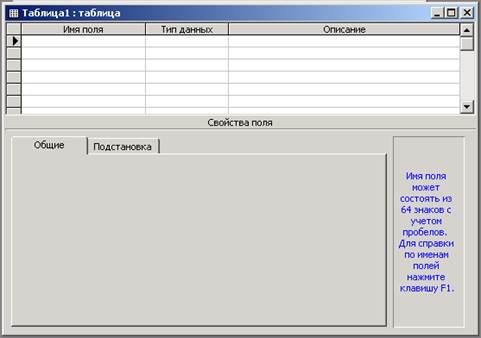
·.
Примечание. Заполнение строки столбца «Описание» необязательно и обычно используется для внесения дополнительных сведений о поле.
Для определения всех остальных полей таблицы базы данных Преподаватели в соответствии с табл. 4.1 выполните действия, аналогичные указанным выше.
Внимание! Обратите внимание на вкладку Общие в нижней части экрана. Советуем изменить данные в пункте Размер поля, а остальные пункты оставить по умолчанию. Например, для текстового типа данных Access предлагает по умолчанию длину 50 символов. Но вряд ли поле «Фамилия» будет содержать более 15 символов, хотя лучше точно подсчитать, сколько символов в самой длинной фамилии. Не бойтесь ошибиться — в дальнейшем можно скорректировать длину поля. Для числового типа Access предлагает Длинное целое, но ваши данные могут быть либо небольшие целые числа (в диапазоне от -32768 до 32767) — тогда надо выбрать Целое, либо дробные числа — тогда надо выбрать С плавающей точкой. Для выбора необходимого параметра надо щелкнуть по полю, а затем нажать появившуюся кнопку списка и выбрать необходимые данные. В результате ваша таблица будет иметь более компактный вид, а объем базы данных уменьшится.
Для сохранения таблицы:
· • выберите пункт меню Файл, Сохранить;
· • в диалоговом окне «Сохранение» введите имя таблицы Преподаватели;
· • щелкните по кнопке <ОК>.
Примечание. В результате щелчка по кнопке <ОК> Access предложит вам задать ключевое поле (поле первичного ключа), т.е. поле, однозначно идентифицирующее каждую запись. Для однотабличной базы данных это не столь актуально, как для многотабличной, поэтому щелкните по кнопке <Нет>.
|
|
Дата добавления: 2015-05-09; Просмотров: 513; Нарушение авторских прав?; Мы поможем в написании вашей работы!